联想电脑是知名的品牌电脑产品,目前用户数很多,不少人都有给联想电脑重装系统的需求 。有网友想了解联想电脑怎么重装系统win11使用,下面就给大家分享一个联想电脑重装系统步骤图解 。
indows11系统
方法/步骤:
方法一:通过小白装机在线重装
1、在联想电脑上下载一个新版的小白,双击打开进入软件界面 , 选择win11系统,点击立即重装 。
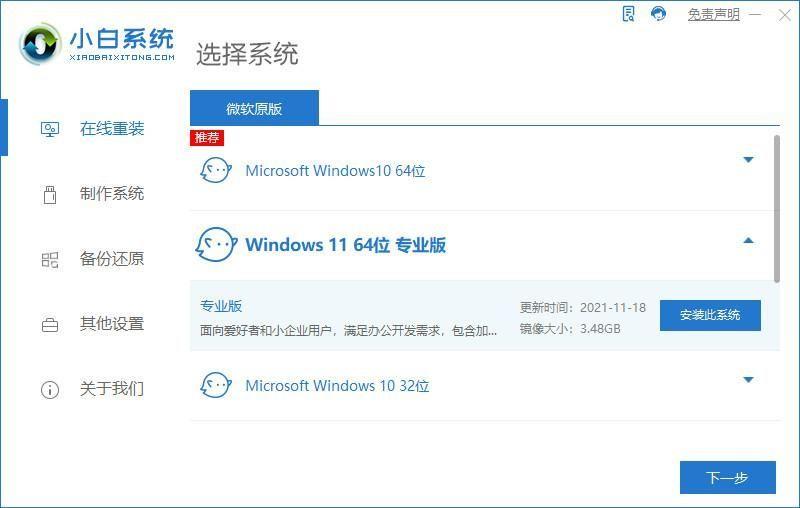
文章插图
2、等待下载进度完成 。
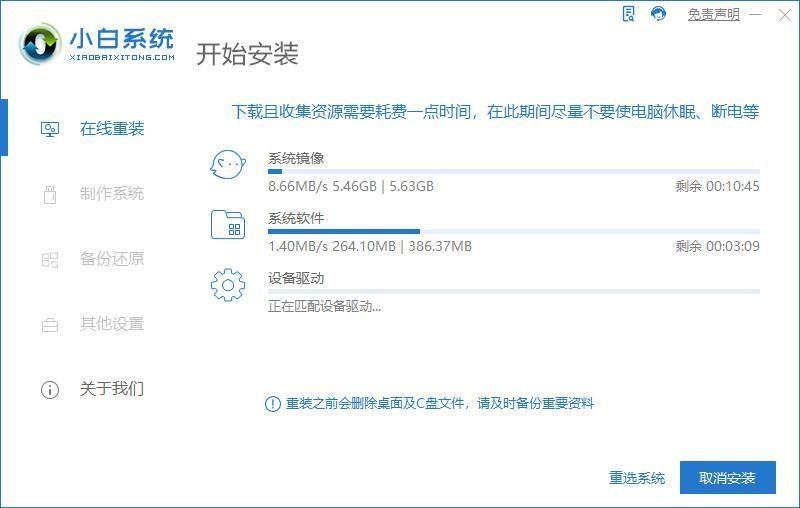
文章插图
【小白一键重装系统步骤 联想笔记本重装系统按哪个键】3、完成后立即重启电脑 。
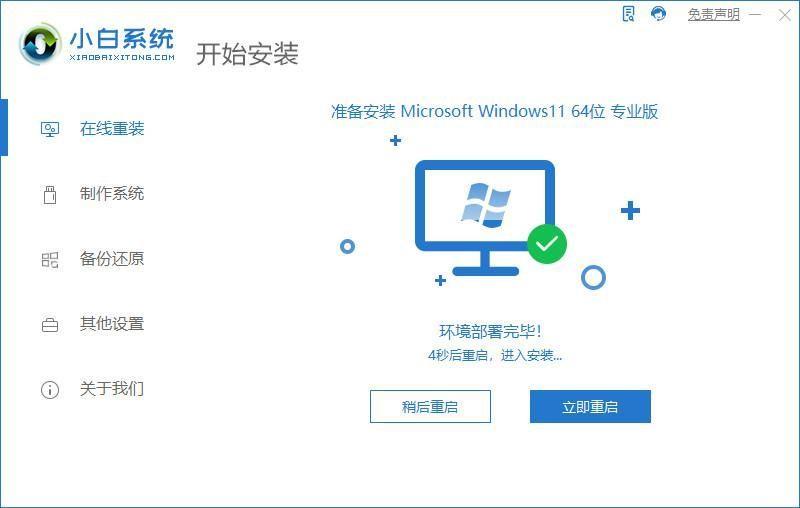
文章插图
4、选择第二项,回车进入 。
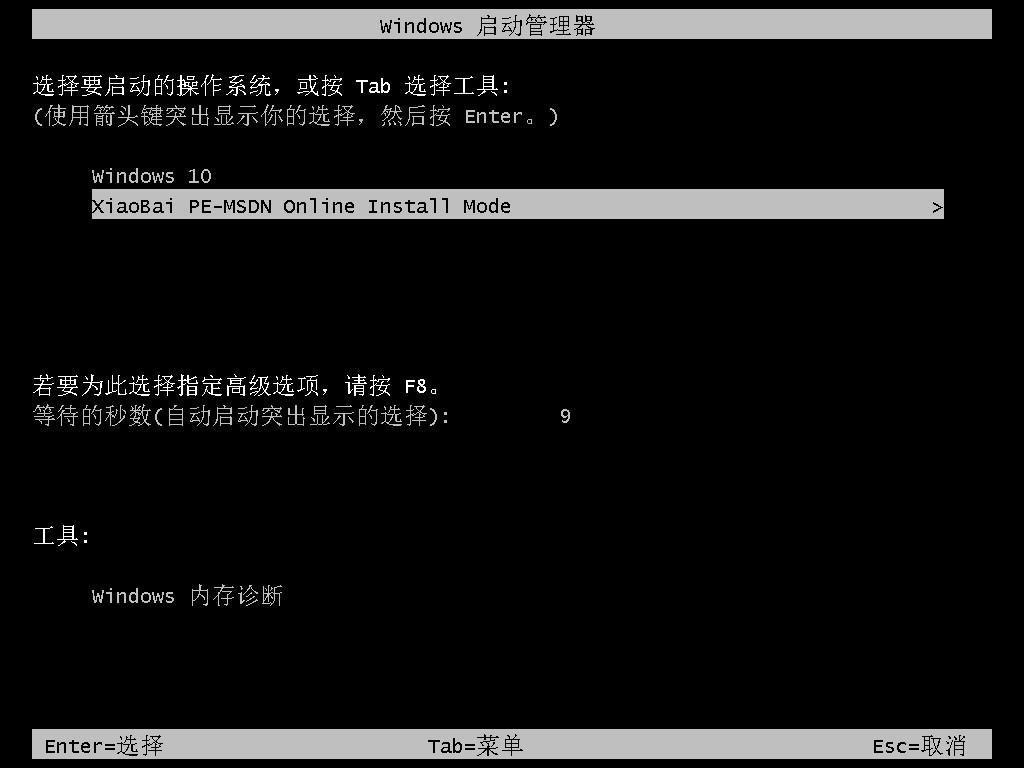
文章插图
5、进入后会自动弹出安装的界面,等待安装完成后重启电脑 。
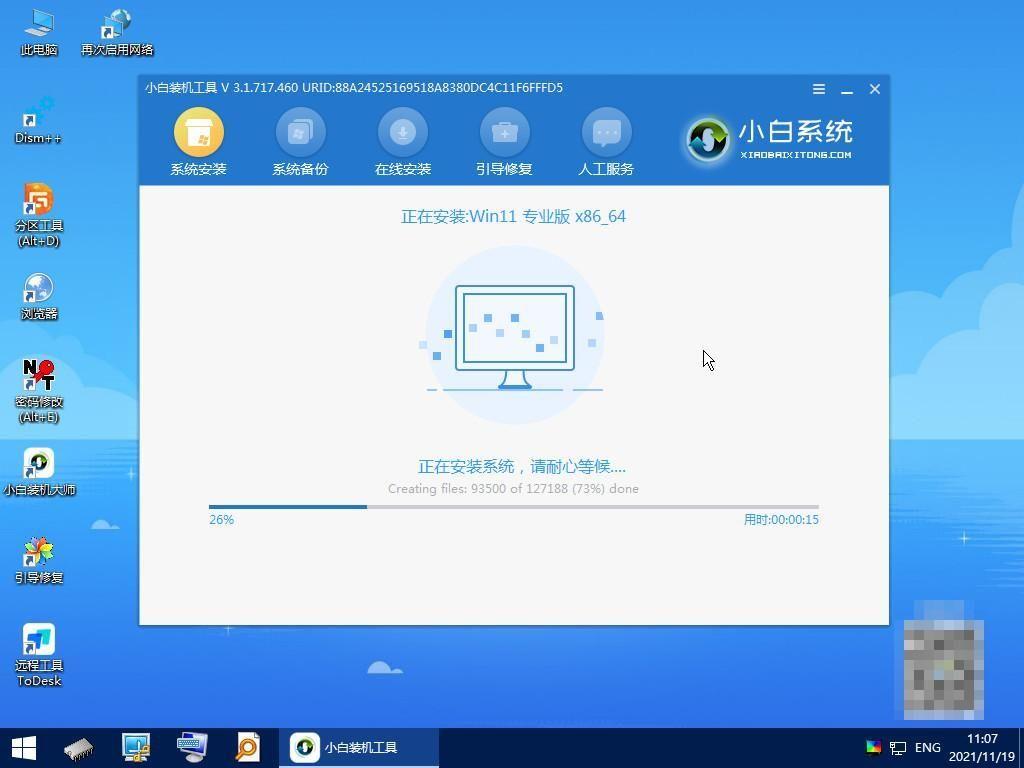
文章插图
6、最后就能进入到win11的系统桌面当中了,联想电脑重装系统win11系统成功 。
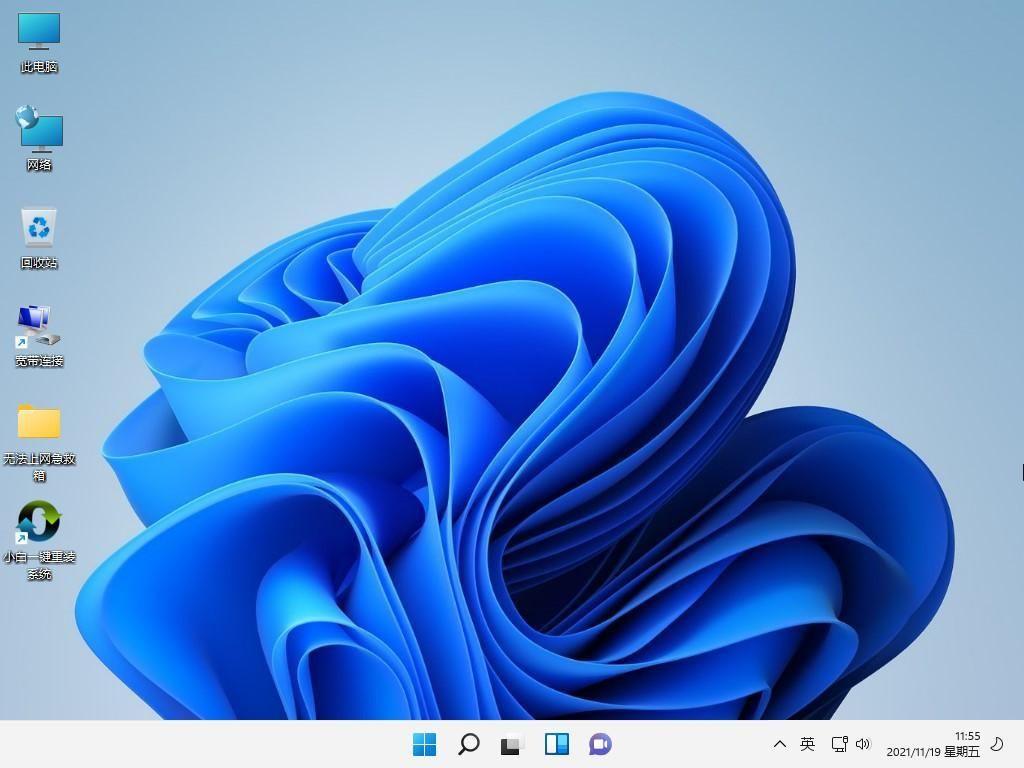
文章插图
方法二:使用U盘重装
1、将下载好的系统镜像文件存放到使用u启动制作好的启动u盘内并将u启动u盘启动盘插在电脑usb接口上 , 然后重启电脑,用一键u盘启动快捷键的方法进入到启动项选择界面 。
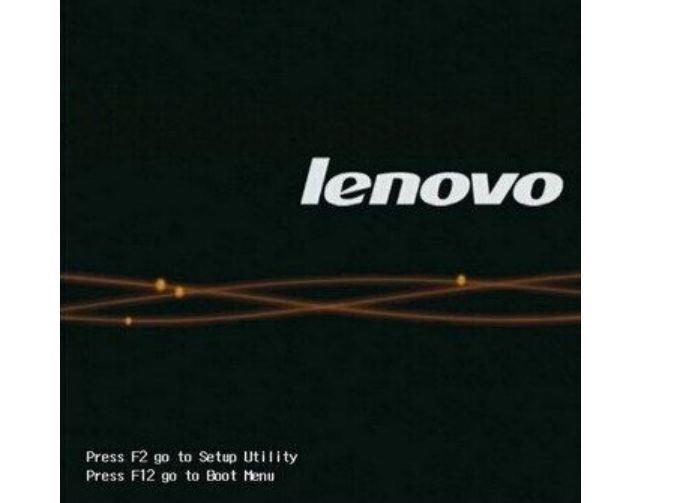
文章插图
2、等待进入到启动项界面后,选择启动u盘选项,按回车键确认选择 。
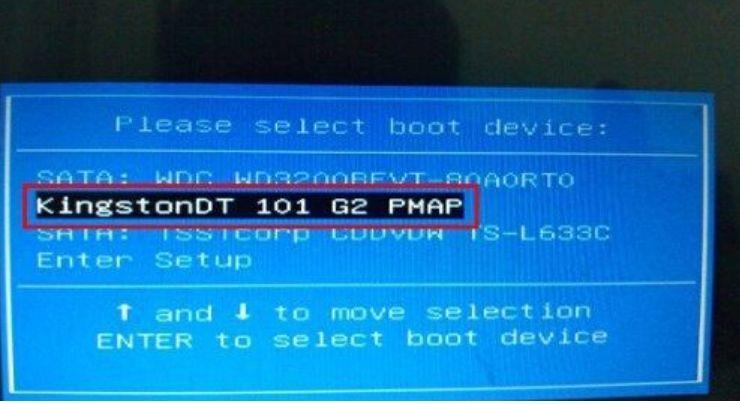
文章插图
3、随后我们可以看到u启动主菜单界面 , 选择【02】运行u启动win8pe防蓝屏版,按回车键执行 。
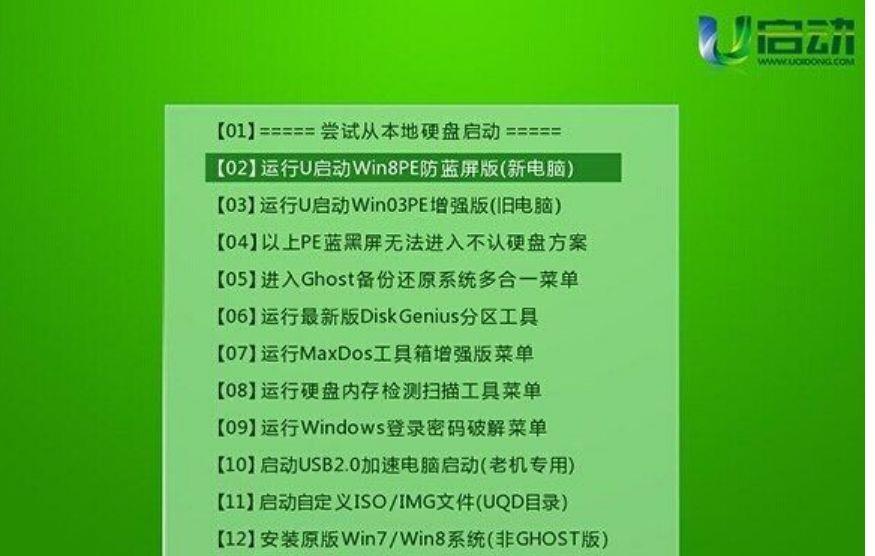
文章插图
4、进入到win8pe系统后,u启动pe一键装机工具会自动开启并加载到u启动u盘中的系统iso镜像文件gho安装程序 , 并单击选择c盘为系统安装盘,再点击“确定”按钮 。
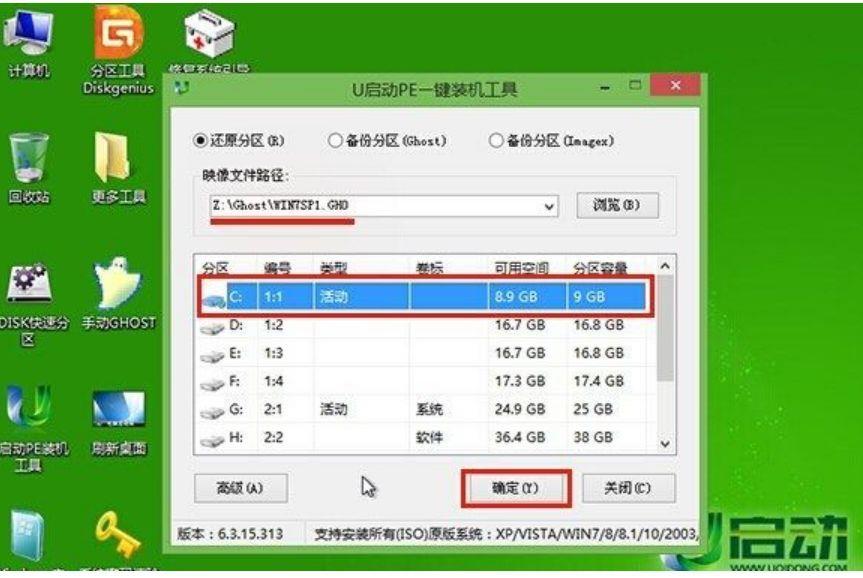
文章插图
5、接着会弹出询问提示窗口,点击“确定”按钮执行win7系统安装操作 。
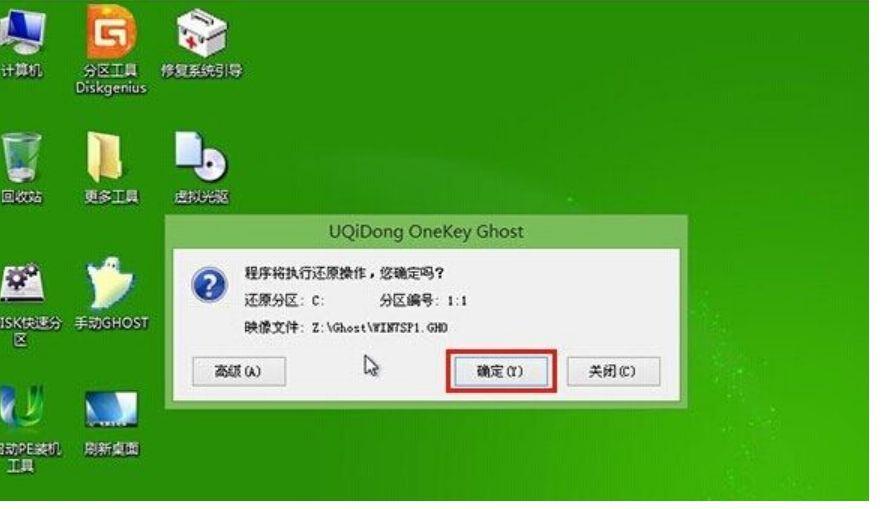
文章插图
6、然后等待系统iso镜像文件gho安装程序释放完成并自动重启电脑即可,电脑重启后等待系统后续程序安装直到进入系统桌面即可 。
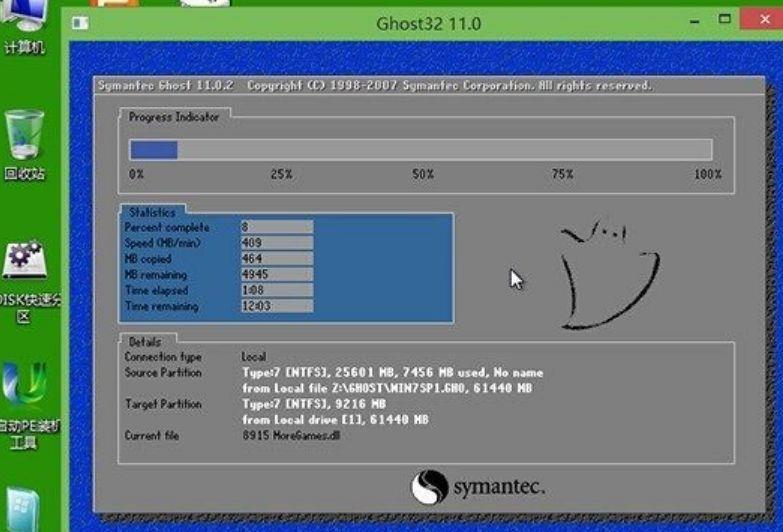
文章插图
- 视频自动剪辑生成软件 搬运视频一键生成原创
- win11重置系统需要多久 电脑重装系统win11过程
- 选择笔记本电脑配置需知 笔记本电脑配置
- 图片转简笔画在线生成器 一键生成简笔画的软件
- 免费局域网共享软件有哪些 win7一键共享工具软件
- 重装系统后nvidia独显不见了怎么办 nvidia显卡驱动程序有什么用
- 电脑如何恢复到出厂系统 win10怎么一键系统还原
- win7安装版修复教程 win7系统崩溃一键还原攻略
- 电脑软键盘怎么打开 一键调出软键盘的命令
- 怎么用u盘重装系统 方正笔记本电脑重装系统的方法
